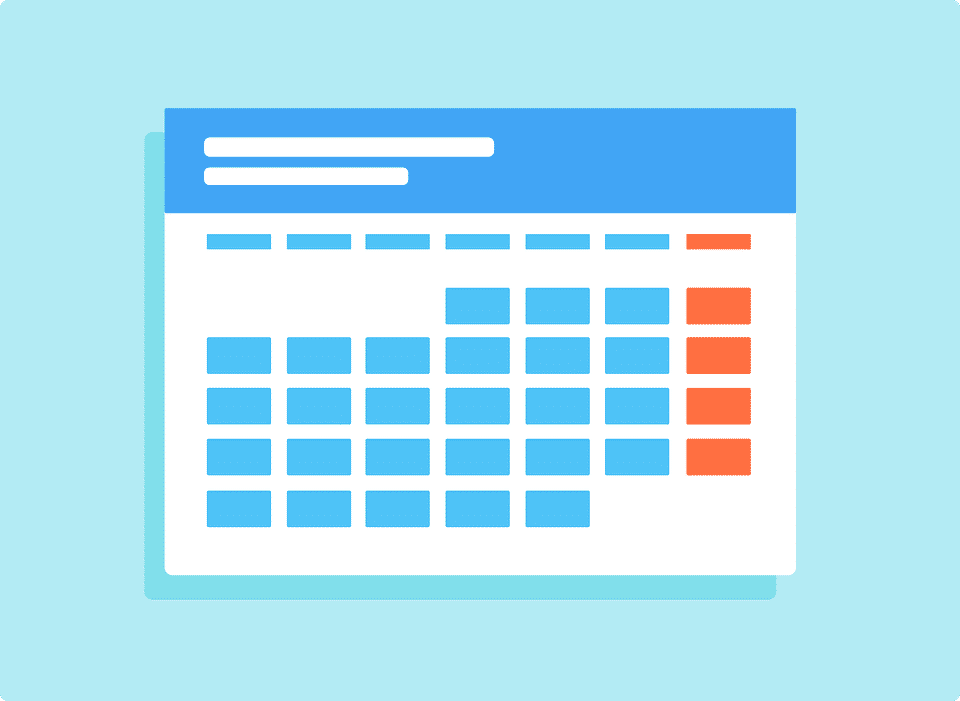世界がゆっくりとしかし着実にリモートワークやデジタルワークプレイスに慣れてきているので, 電子カレンダーは、オンライン会議を便利に手配する方法として道を切り開いています, ウェビナーとビデオ会議, 企業の社内外の活動を調整するだけでなく. 多くのホームユーザーは、Outlookカレンダーの豊富な機能も賞賛しています.
ただし、Outlookカレンダーのスケジュール全体を別のアプリケーションにエクスポートする必要がある場合もあります。. これがプロプライエタリでないソフトウェアへの本格的な移行の一部であるかどうか, または、オフィスのカレンダーを自宅のマシンにインポートしたい場合もあります。OutlookのカレンダーをThunderbirdに移動する方法が必要です。.
ステップ 1: Outlookからデータをエクスポートする
全体, Outlookからカレンダーをエクスポートする方法は2つあります 2002.
エクスポート方法 1: カレンダーをICSにエクスポートします
この最初の方法では、OutlookカレンダーをICS形式に中間的に変換します。. ICSは「インターネットカレンダーとスケジューリング」の略です。. OutlookカレンダーをICS経由でThunderbirdにエクスポートする方法は次のとおりです:
- Outlookを開き、[ カレンダー. それから, オープン ファイル メニューのドロップダウンを選択し、「カレンダーを保存".
- カレンダーを保存するファイル名を入力してください, 次に、iCalendarを選択します (.ICS) 宛先フォーマットとして. クリック 保存 ボタン.
- カレンダー全体または特定の日付範囲を選択して、 わかりました.
今, Outlookカレンダーを含むエクスポートされたICSファイルになります。.
エクスポート方法 2: データ抽出キットを使用してエクスポート
2番目の方法は、ツールであるOutlook用データ抽出キットを使用することです。. 他の機能の中で, このソフトウェアは、OutlookカレンダーをICSファイルとしてエクスポートできます. これを行う方法は次のとおりです:
- Outlook用データ抽出キットをダウンロードする ここに.
- Outlook用データ抽出キットを実行する.
- 「フォーマット」パネル, 「カレンダー」フィールドで「ICS–iCalendarフォーマット」を選択します.

* - 未登録バージョンでは、限られた数のメッセージが変換されます - 上部のメニューバーで、 見通し または PSTファイル ボタン. 最初のボタンは、デフォルトのOutlookプロファイルからカレンダーを直接エクスポートします, 2番目のボタンはスタンドアロンPSTファイルからのエクスポートを開始します.
- エクスポートしたファイルを保存するフォルダを選択します.
それだ. プレーンなOutlookプロファイルが1つしかない場合, 最初の方法を使用するか、2番目の方法を使用するかに大きな違いはありません. しかしながら, 複数のOutlookアカウントからカレンダーをエクスポートする必要がある場合, またはそのようなカレンダーに多くのデータが含まれている場合, ステップでデータ抽出キットを使用することをお勧めします 1. これはあなたに多くの時間と起こりうるトラブルを節約します.
Outlookカレンダーのエクスポートに関する詳細なヒントは次のとおりです
ステップ 2: カレンダーをThunderbirdにインポートします
ICSカレンダーをThunderbirdにインポートするには、次の手順に従います.
- Thunderbirdを開く. トップメニューで「イベントとタスク" アイテム, 次に「インポート". トップメニューがすぐに表示されない場合, を押します 代替 ボタン1回.
- 前の手順で作成した* .icsファイルを見つけて開きます. これにより、Thunderbirdはこのカレンダーファイルを開いてインポートします.
- Outlookからインポートされたカレンダーを表示するには, クリックして "カレンダー" の中に "イベントとタスク"メニュー.
Thunderbirdのバージョンによっては、[カレンダー]アイコンをクリックして[カレンダー]タブにアクセスできる場合があります:
注意: MozillaThunderbirdでサードパーティのカレンダーアドオンを使用している場合, ThunderbirdアドオンにICSカレンダーデータをインポートする方法については、このアドオンの対応するドキュメントに従う必要がある場合があります。.